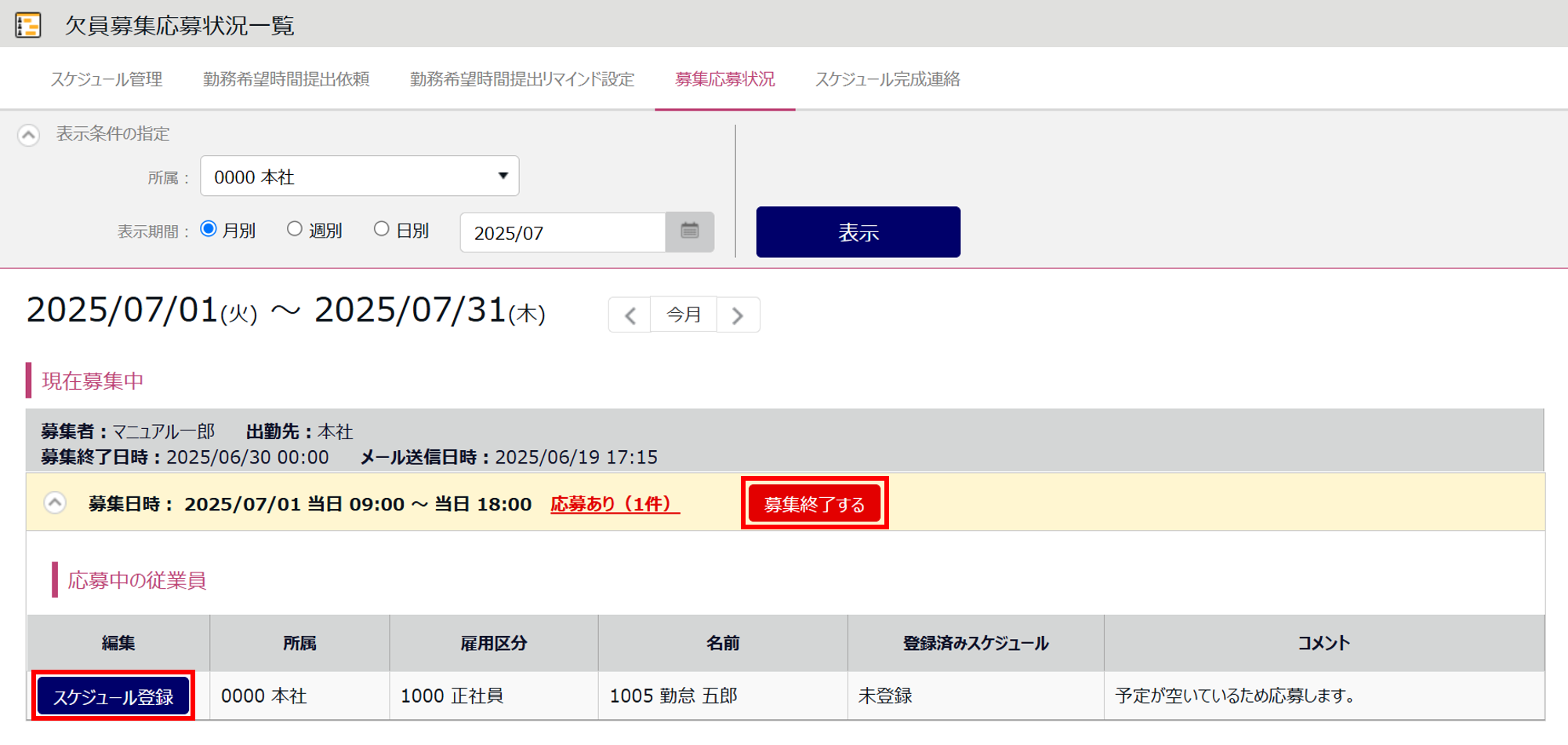勤怠
0628|【勤怠】シフト調整時の欠員シフト募集方法
シフト調整時に予定人数に満たない時間帯があった場合、管理者は従業員に欠員シフト募集をメールで一括通知できます。
事前設定
※admin全権管理者および全権管理者、または「オプション」権限が「◯ 閲覧・編集」の一般管理者だけが操作可能
です。全権管理者、または「オプション」権限が「◯ 閲覧・編集」の一般管理者だけが操作可能です。
ホーム画面「設定」内の[その他]>[オプション]>「スケジュール設定」カテゴリ > 「シフト管理機能」を「使用する」に設定します。勤務希望時間を管理者でも編集可能にしたい場合は、合わせてチェックを入れます。

登録後、以下の画面で機能追加されます。
管理者画面
(1)「勤務希望時間機能」が使用できるようになります。詳細については、こちらをご参照ください。
(2)「スケジュール管理」画面に以下のタブが追加されます。
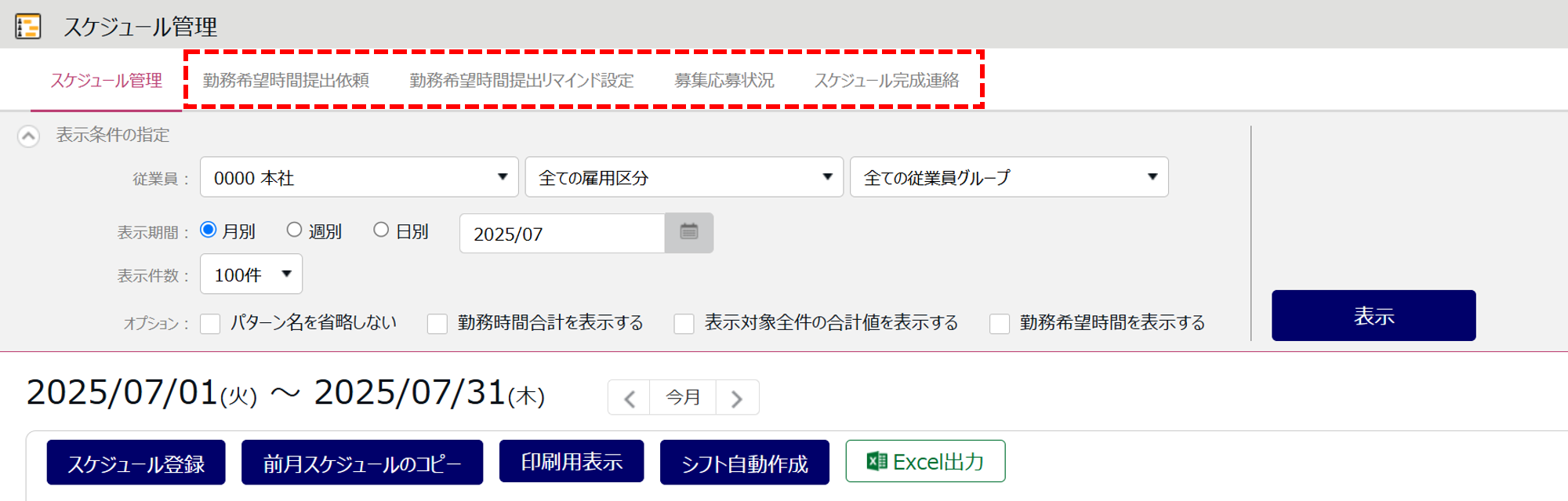
- [勤務希望時間提出依頼]タブ
-
勤務希望時間の提出を依頼するメールを送る設定ができます。前述の「勤務希望時間を管理者でも編集できるようにする」にチェックを入れた場合、勤務希望時間を管理者でも編集できます。詳細については、こちらをご参照ください。
- [勤務希望時間提出リマインド設定]タブ
-
毎月指定した日時に提出リマインドメールを送る設定ができます。詳細については、こちらをご参照ください。
- [募集応募状況]タブ
-
「欠員シフト募集」の応募状況を確認できます。詳細については、こちらをご参照ください。
- [スケジュール完成連絡]タブ
-
スケジュールや担当業務の割り当てが完了したことを、従業員にメール通知できます。詳細については、こちらをご参照ください。
従業員画面(タイムカード画面)
[勤務希望時間編集]ボタンが追加されます。詳細については、こちらをご参照ください。
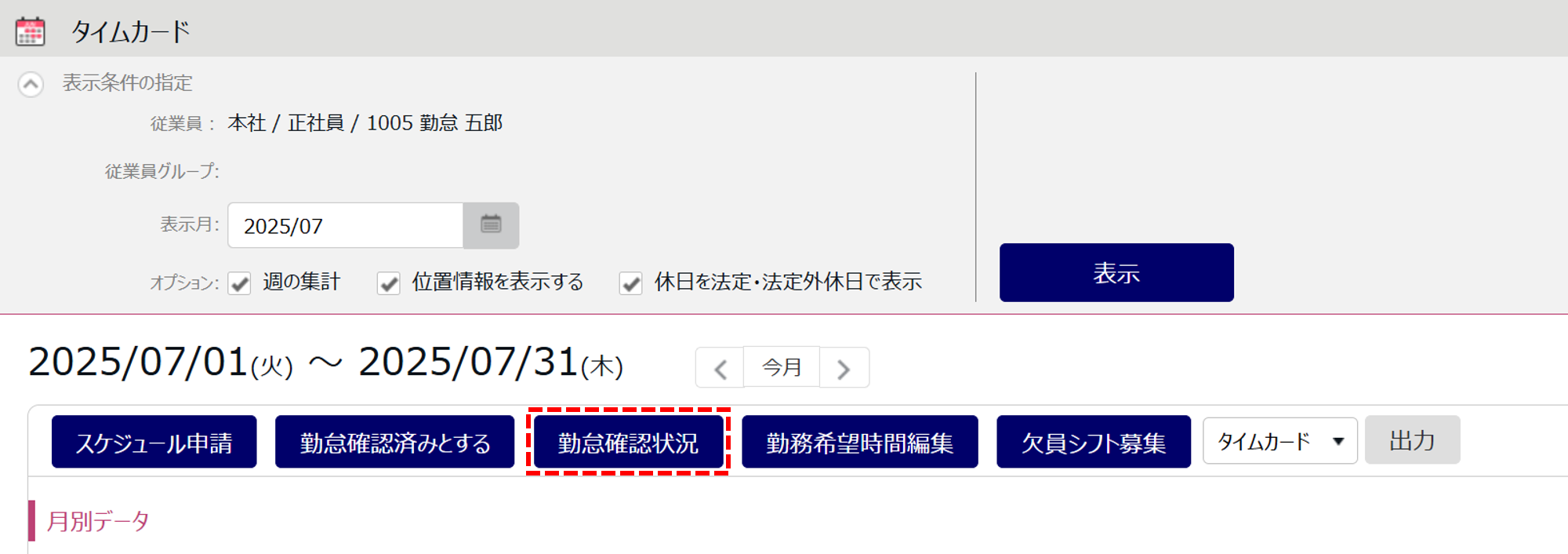
欠員シフトの募集方法
※admin全権管理者および全権管理者、または「スケジュール管理」権限と「実績・打刻」権限が「◯ 閲覧・編集」
の一般管理者だけが可能な操作です。
1.以下どちらかの方法で、「欠員シフト募集」画面に遷移します。
- 日別データから遷移
-
ホーム画面「よく使うメニュー」内[日別データ]> 所属を1つ選択し、対象日を指定して[表示]>[日別スケジュール設定]をクリック >[欠員シフト募集]をクリックします。
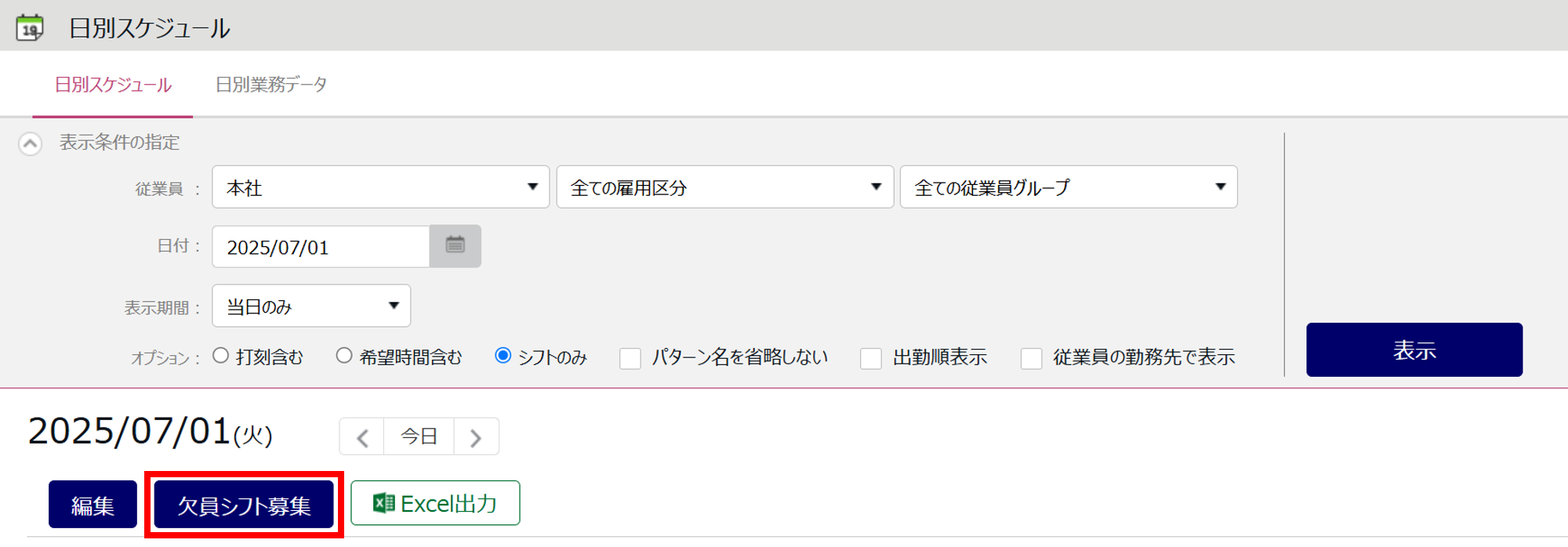
- スケジュール管理から遷移
-
ホーム画面「よく使うメニュー」内[スケジュール管理]> 所属を1つ選択し、 表示期間を指定して[表示] >「欠員シフト募集」の対象日の[
 (編集)]をクリックします。
(編集)]をクリックします。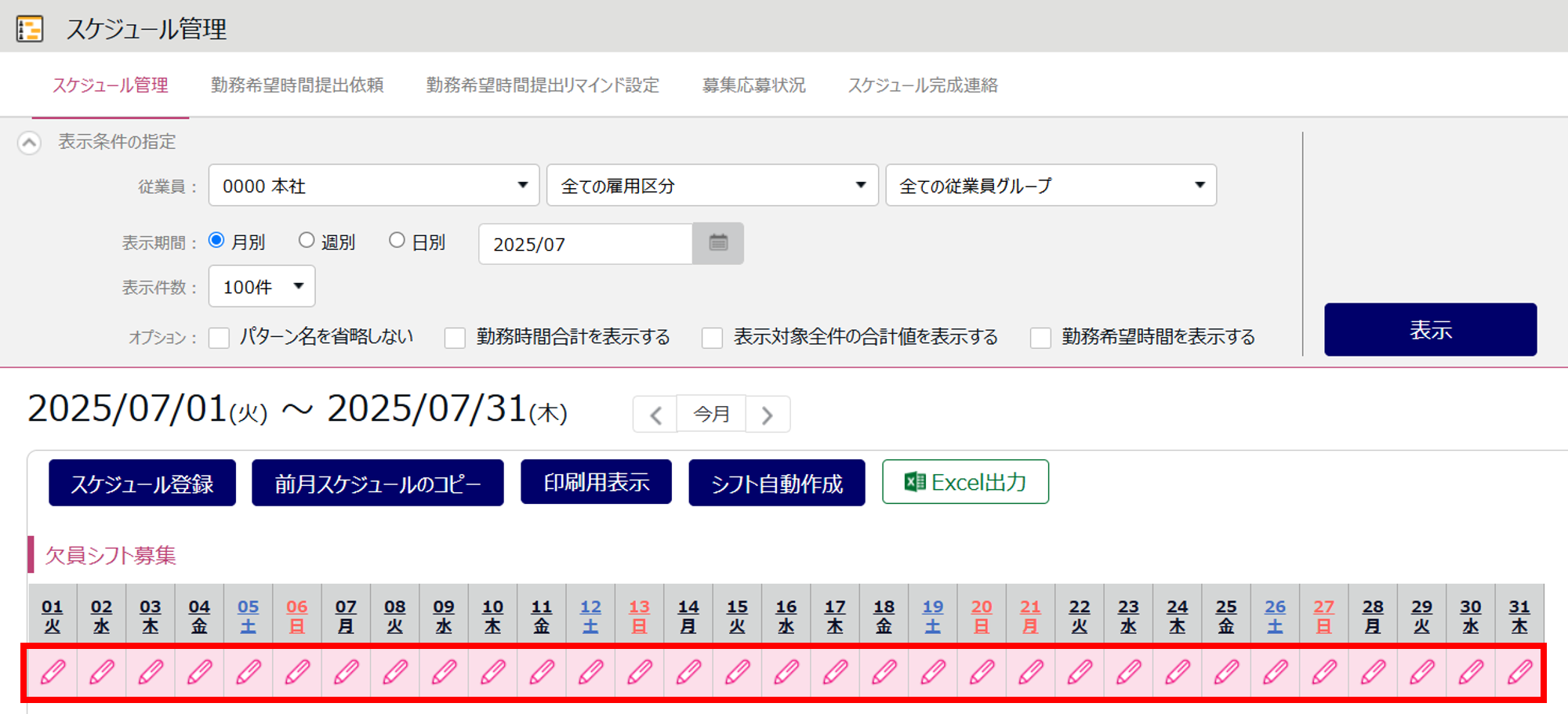
2.以下の項目を設定し、[登録]をクリックします。
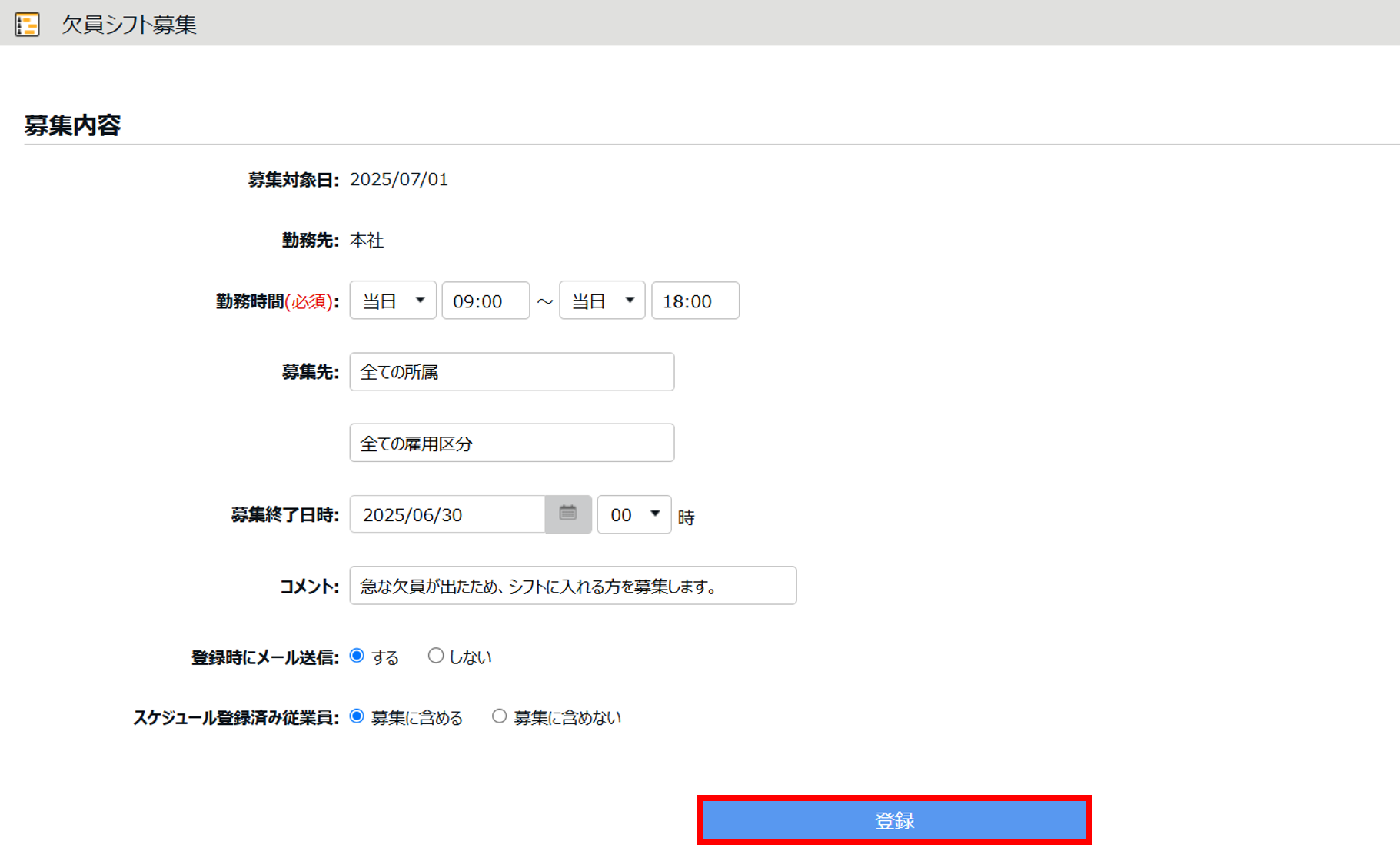
| 項目名 | 説明 |
| 勤務時間 | 募集する勤務時間帯を入力します。 ※入力必須項目です。 |
| 募集先 | 募集を通知する所属と雇用区分を設定します。 |
| 募集終了日時 | 募集を終了する日時を設定します。 |
| コメント | 募集時の従業員に向けたコメントを入力します。 |
| 登録時にメール送信 | [登録]のクリック時にメールを送信する場合は「する」を選択します。 |
| スケジュール登録済従業員 | 募集をおこなう際、スケジュール登録済みの従業員に募集を含めるか選択します。 |
「登録時にメール送信」で「する」を選択すると、下図のようなメールが従業員に送信されます。

注意点
メールの送信画面の最下部に「対象従業員」と「対象外従業員」が表示されます。以下の場合、該当の従業員設定や勤務スケジュールをご確認ください。
選択した所属の従業員が「対象外」になっている場合
従業員設定が以下の場合、「対象外」になります。
・メールアドレスが未登録
・メールアドレス検証未対応、もしくは期限切れ
「対象従業員」「対象外従業員」いずれの欄にも表示されない従業員がいる場合
募集中の勤務時間に勤務スケジュールが入っている従業員は非表示になります。
従業員の応募方法
PCでの操作
1.タイムカードにログインし、[欠員シフト募集]をクリックします。
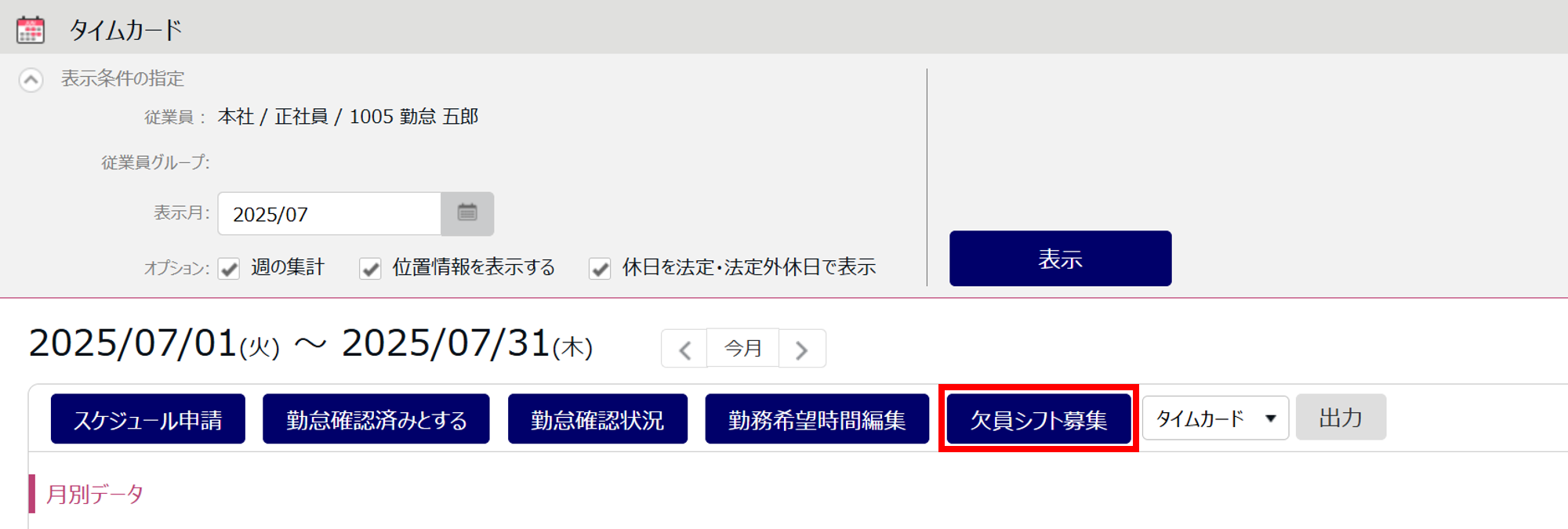
2.[この募集に応募する]をクリックします。
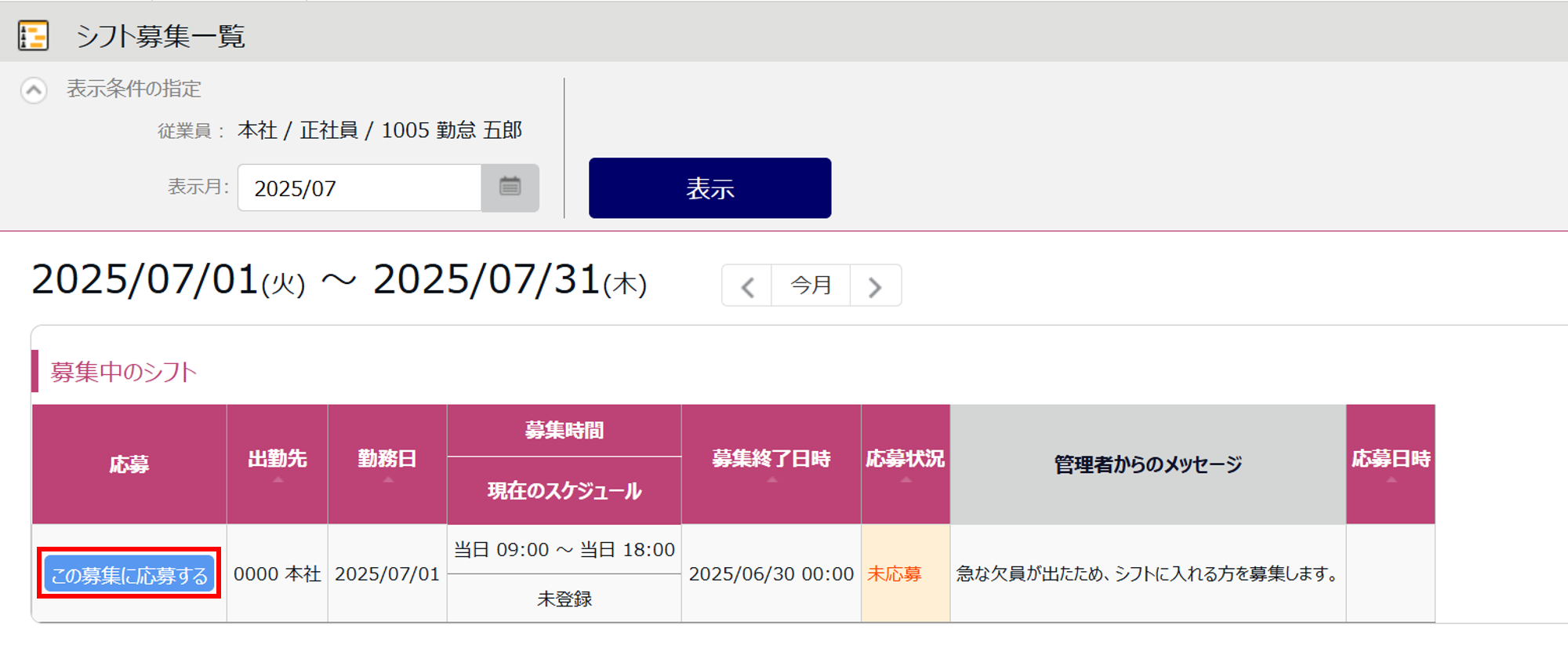
3.コメントを入力する場合は入力し、[応募]をクリックすると応募が完了します。
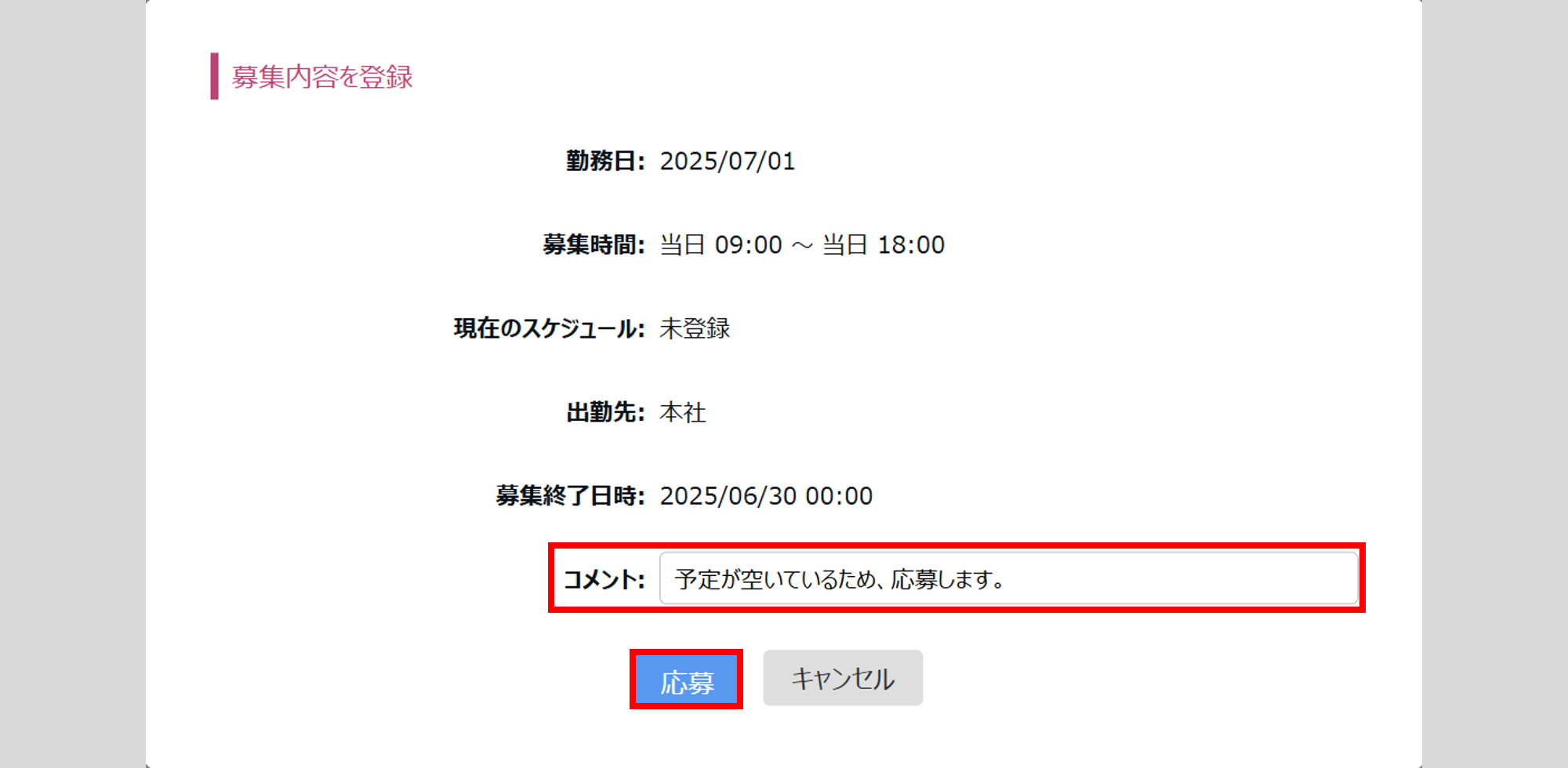
スマホでの操作
1.タイムカードにログインし、[欠員シフト募集]をタップします。
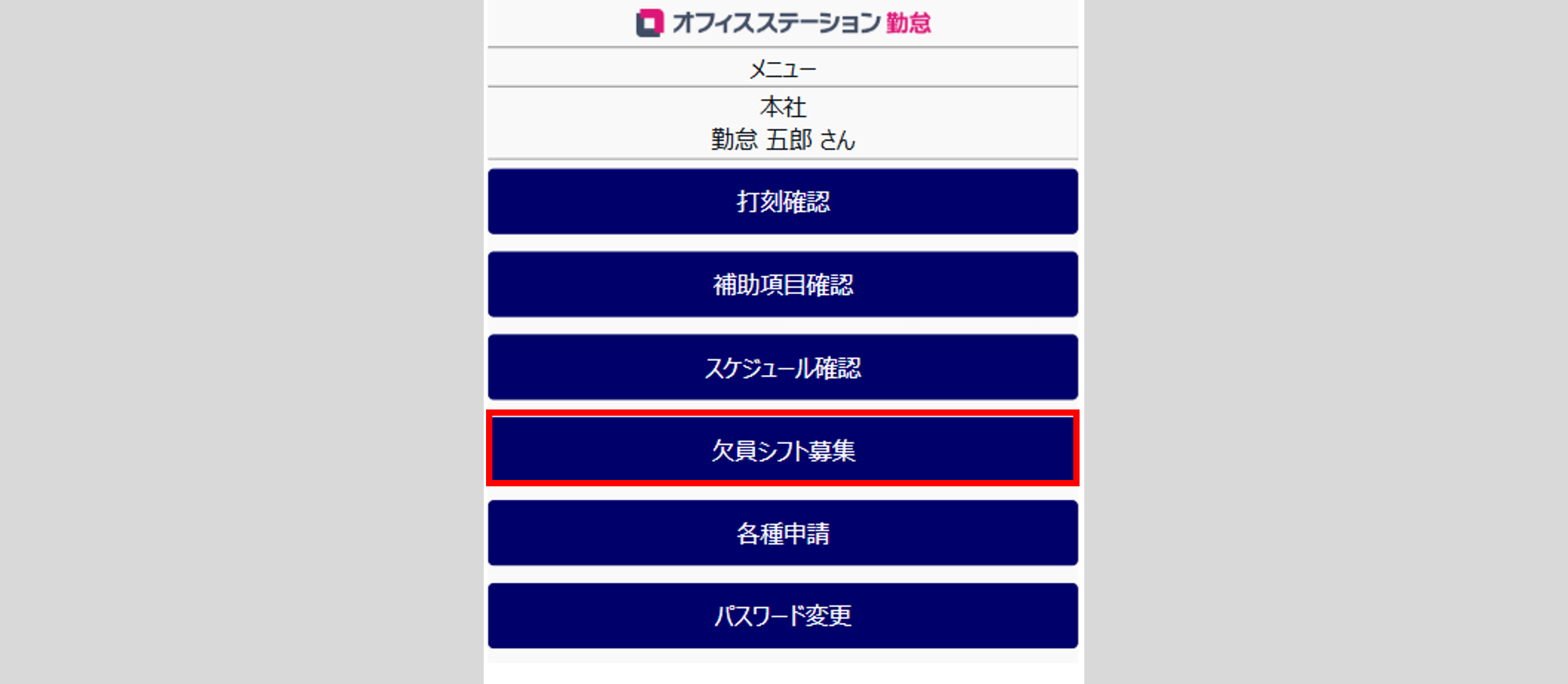
2.[応募]をタップします。
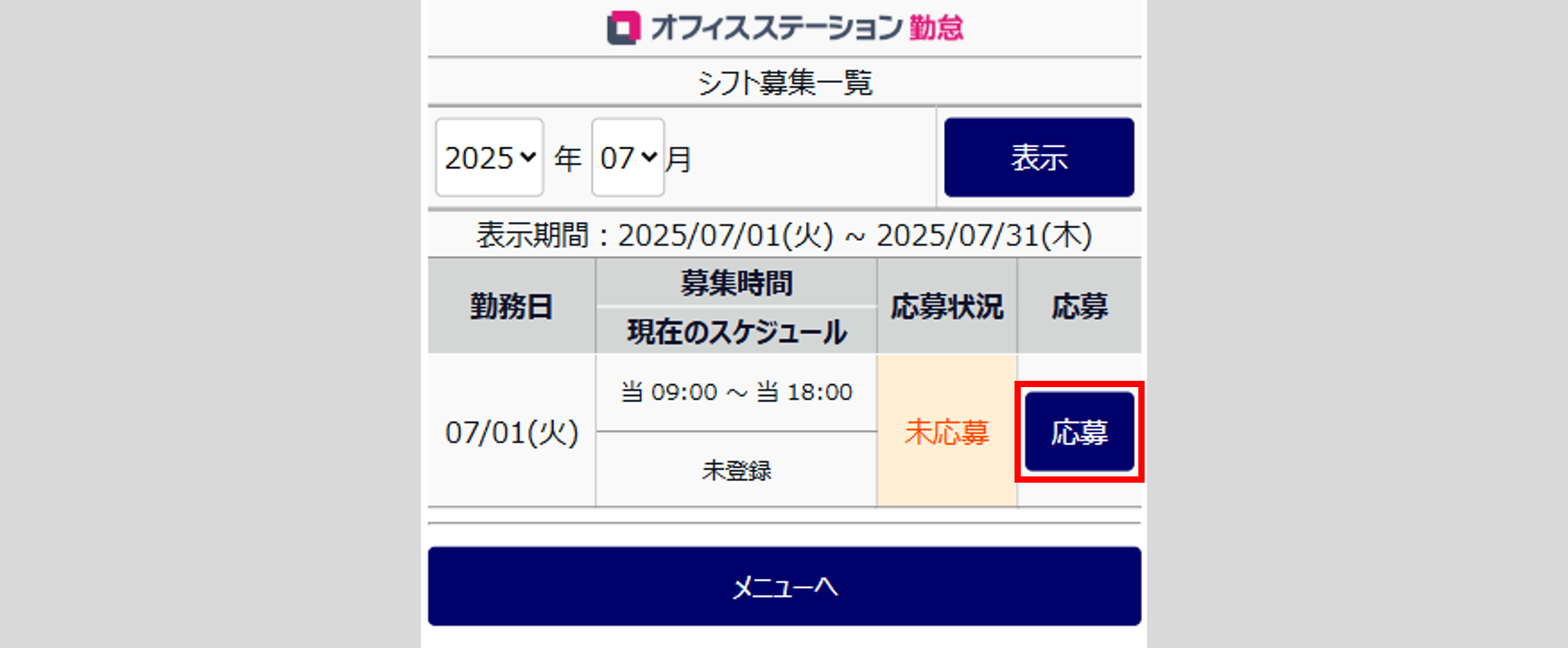
3.コメントを入力する場合は入力し、[このシフトに応募する]をタップすると応募が完了します。
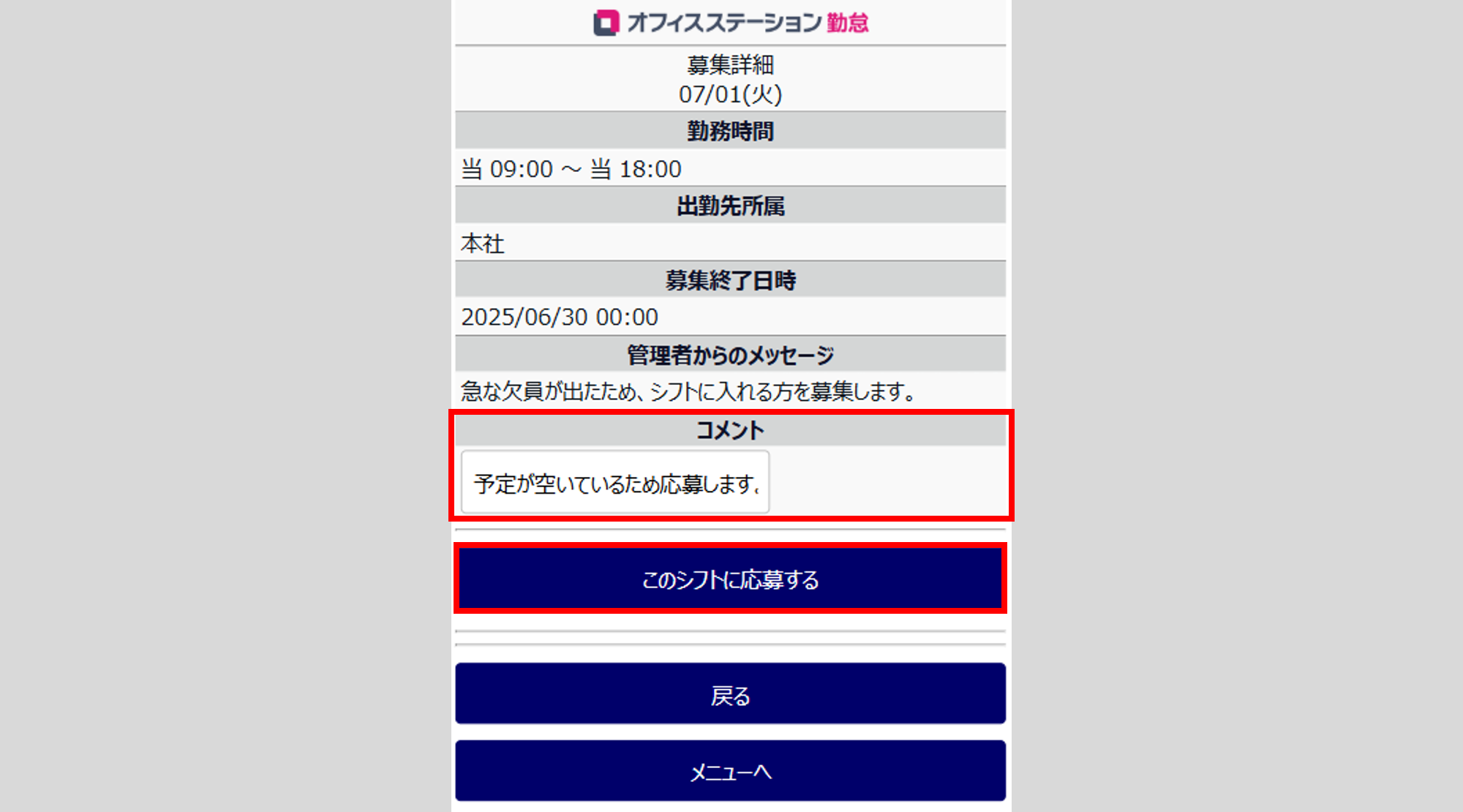
応募状況の確認方法
管理者は、ホーム画面「よく使うメニュー」内[スケジュール管理]>[募集応募状況]タブより確認できます。
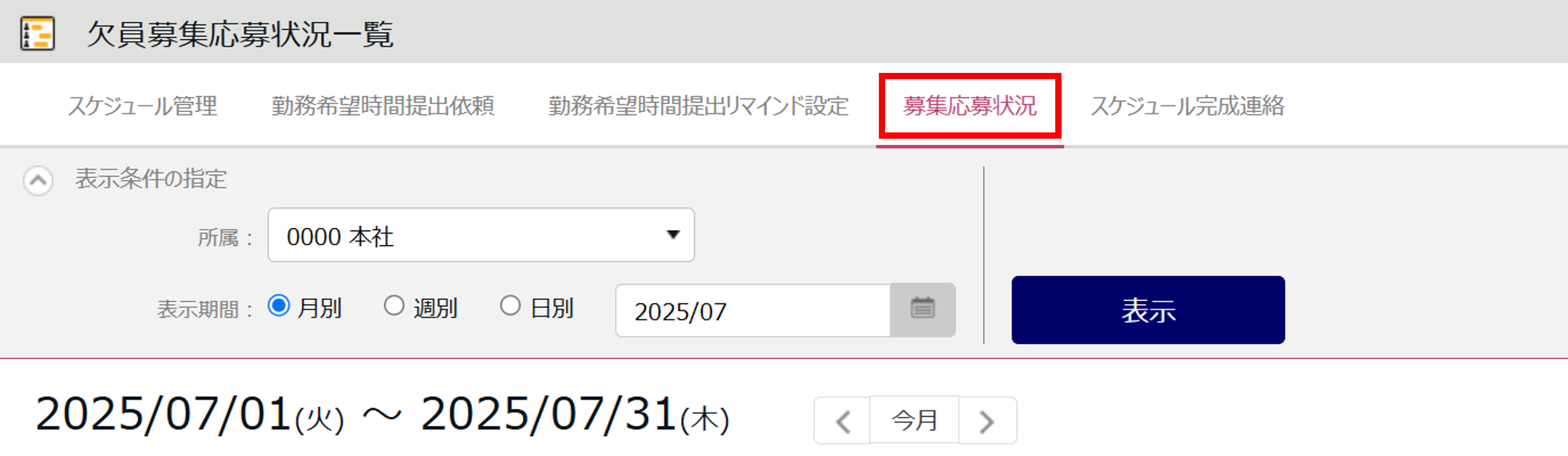
[スケジュール登録]をクリックすると、該当従業員の対象日の「勤務データ編集」画面に遷移します。
こちらより、スケジュールを登録してください。
また、[募集終了する]をクリックすると、「募集終了日時」より前に募集を終了できます。